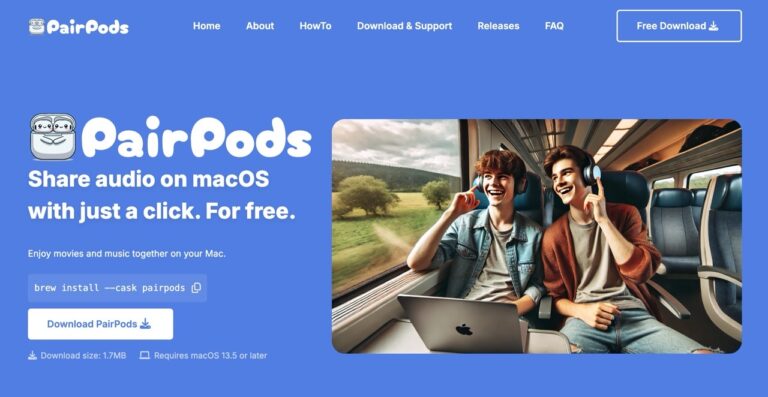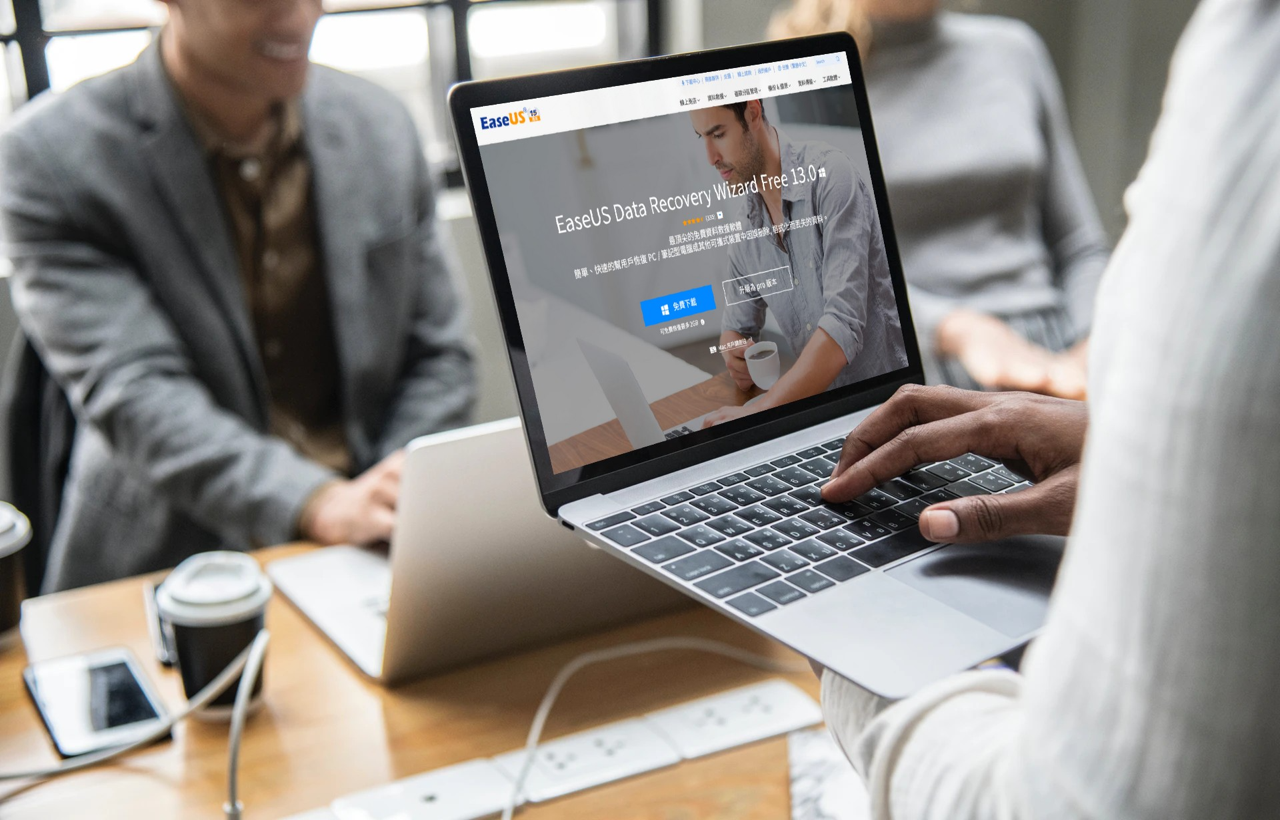
在預設情況下刪除檔案,檔案會先進到資源回收桶或垃圾桶,這是 Windows 和 macOS 都有的設計,避免使用者不小心誤刪檔案,也能在發現後從垃圾桶將檔案復原,不過如果你因為某些原因而把這個功能關閉(像是 Windows 就可以在刪除檔案時不進入回收桶直接刪除),或是把垃圾桶清除,甚至是不小心將隨身硬碟、記憶卡格式化,還有沒有機會救回檔案呢?
本文要介紹的「EaseUS Data Recovery Wizard」是一個相當知名的免費資料救援軟體,以往曾經在不少軟體優惠限免活動出現,這個軟體可以幫助使用者恢復電腦上因為誤刪、格式化而遺失的資料,支援 Windows 和 Mac 兩大作業系統。EaseUS Data Recovery Wizard 分為免費和付費升級 Pro 方案,主要差異在於可恢復的資料量不同,付費後可獲得遠端恢復服務、終身技術支援。
EaseUS Data Recovery Wizard 免費版提供使用者恢復 500MB 資料,如果透過 Facebook 或是 Twitter 個人社群網站分享,就能額外獲得 1.5GB(一共是 2GB)的可用額度,付費升級後就能解除資料限制,雖然如此但其實可用的容量配額還算高,要恢復一些重要的文件或圖片資料來說也很夠用。
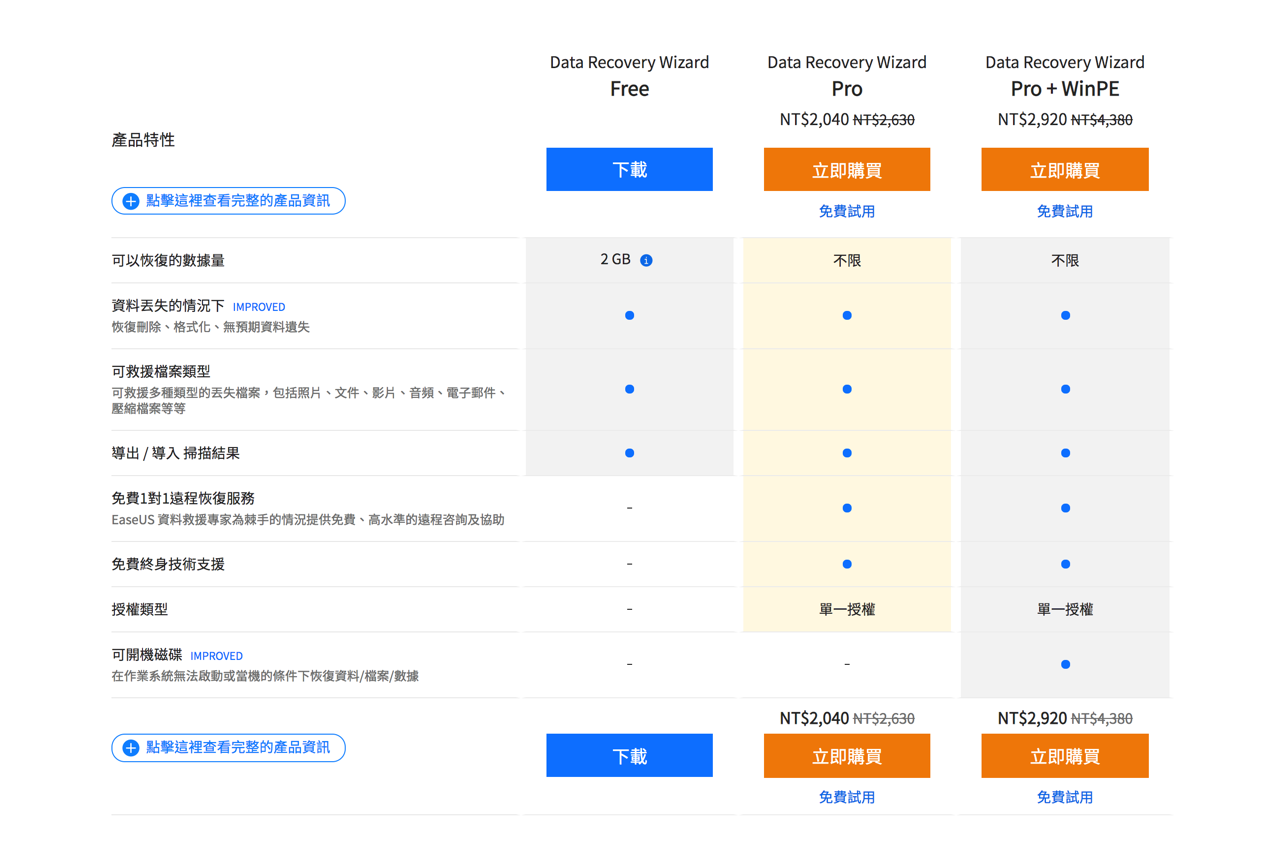
要注意的是 EaseUS Data Recovery Wizard 或類似資料救援軟體都使用類似的原理,在誤刪檔案時立即透過軟體掃描、回復會有較高的成功機率,而且資料也避免回復在同一個磁碟上,否則資料可能遭到覆蓋或損毀。如果資料遭到刪除或格式化後繼續使用一段時間,可能原有磁區也會被其他檔案寫入,就會增加回復的困難度。
EaseUS Data Recovery Wizard
https://tw.easeus.com/data-recovery-software/data-recovery-wizard-free.html
使用教學
STEP 1
從 EaseUS Data Recovery Wizard 官方網站取得安裝程式,分為 Windows、macOS 版本,下載後執行安裝,安裝時不會安裝額外軟體,不用跳過特定步驟,如果要調整預設安裝路徑的話可以點選右下角的「自定義安裝」。
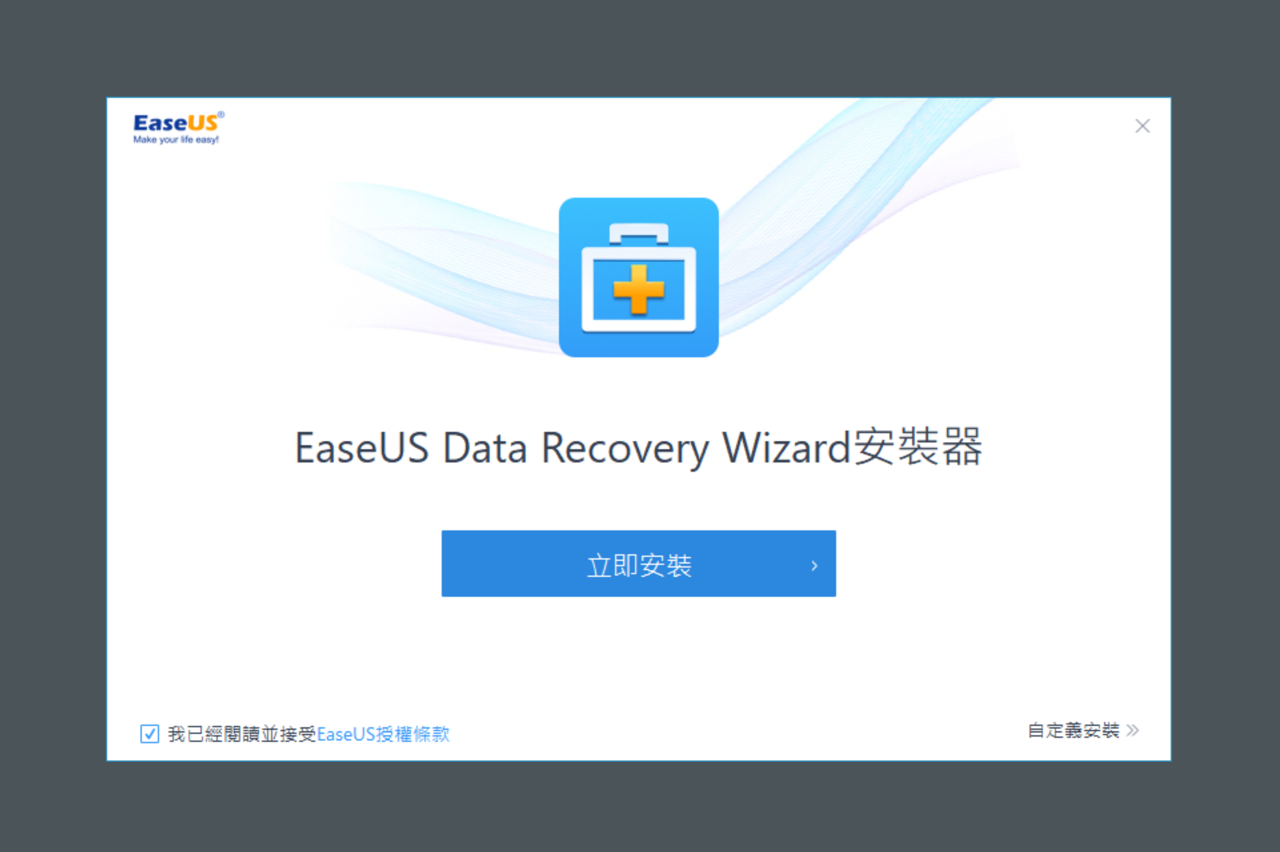
安裝後點選「立即啟動」開始使用。
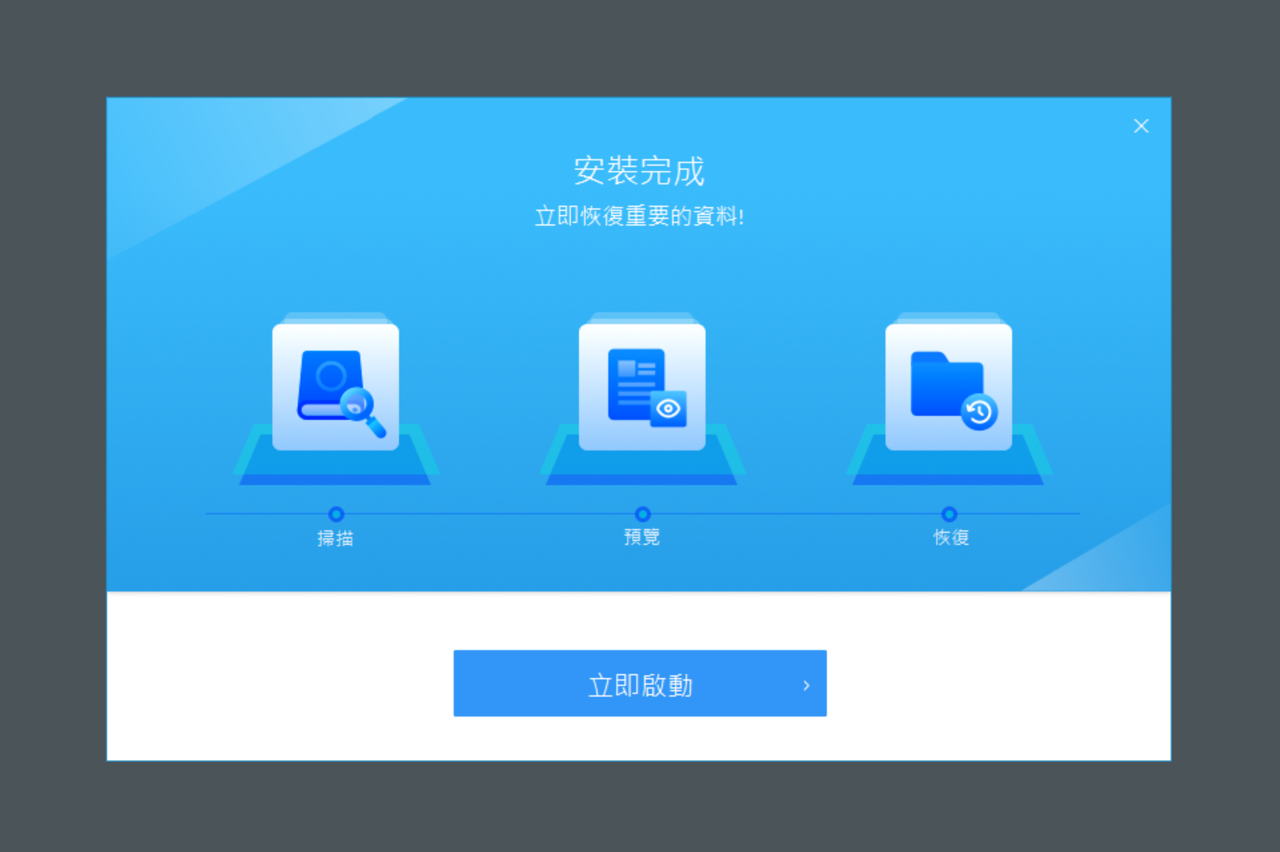
STEP 2
EaseUS Data Recovery Wizard 介面非常簡單易懂,還內建繁體中文在內等多國語言,那麼要如何透過軟體開始恢復資料呢?只要選擇原有檔案的路徑或位置,例如特定裝置、硬碟或是桌面、資源回收桶或資料夾,選好後軟體就會進行深度掃描。
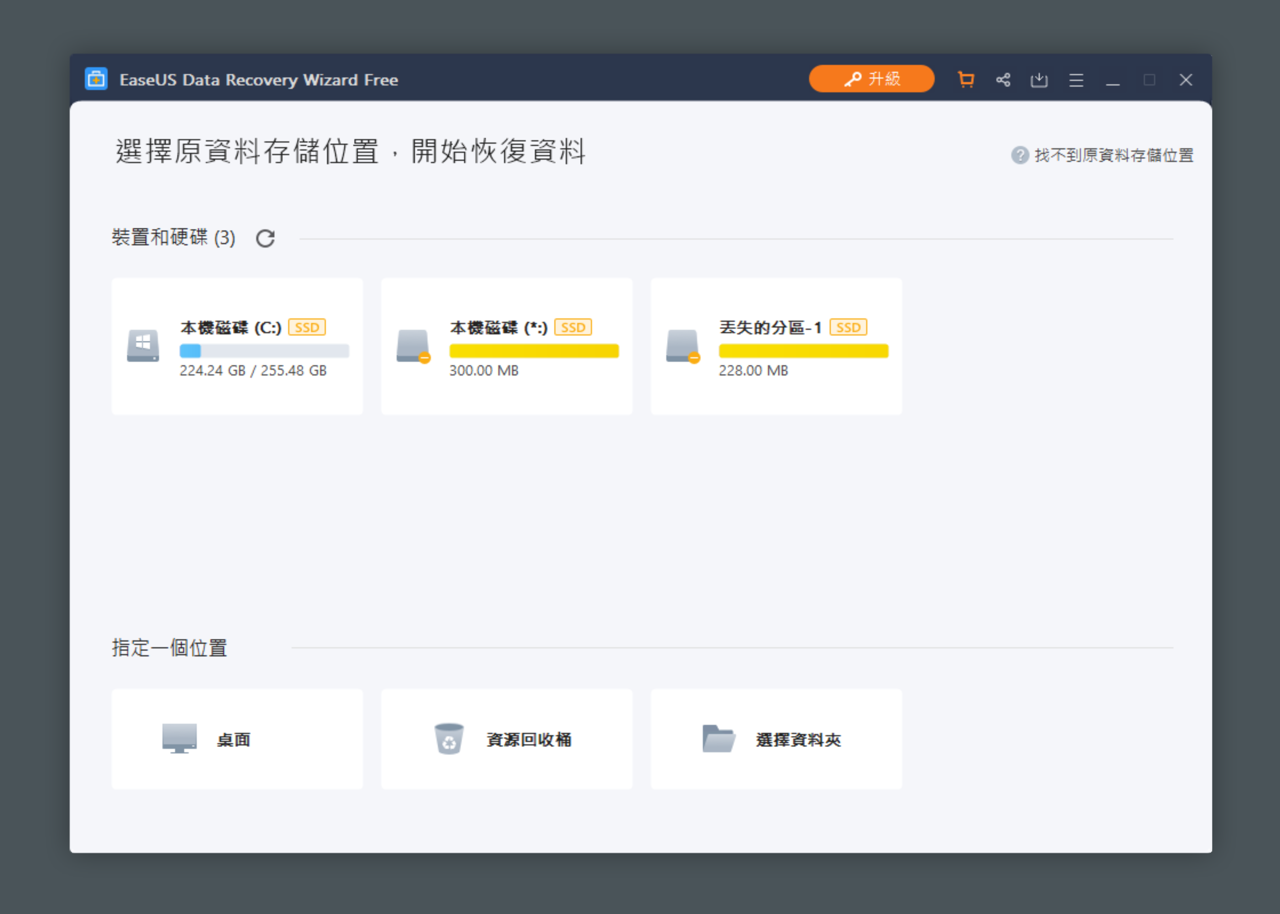
前面介紹有提到 EaseUS Data Recovery Wizard 免費版只能恢復 500MB 資料額度,如果你要恢復的資料剛好超過一些些,可以試著透過右上角的分享功能將 EaseUS 分享到 Facebook 或是 Twitter,就能額外免費恢復 1.5GB 資料。
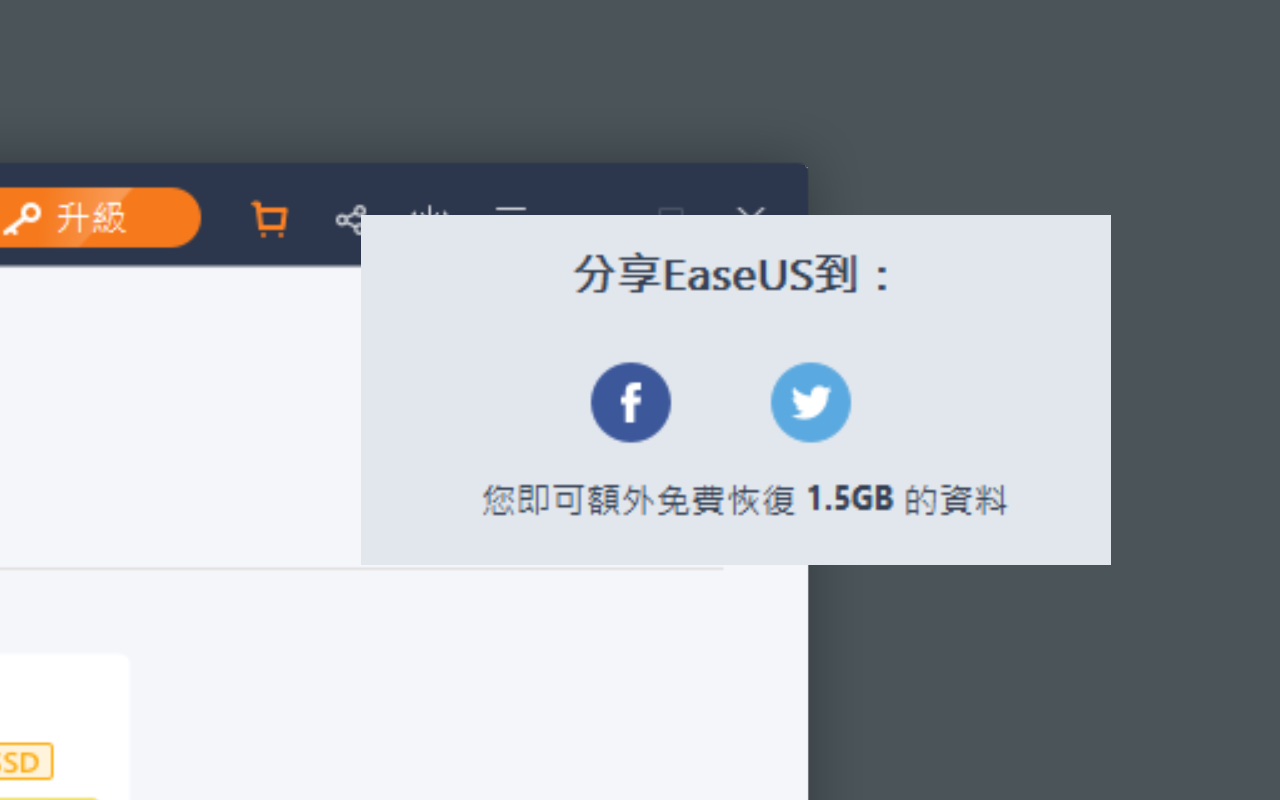
STEP 3
點選你要掃描的裝置、硬碟或指定路徑,下方會顯示「掃描」按鈕。
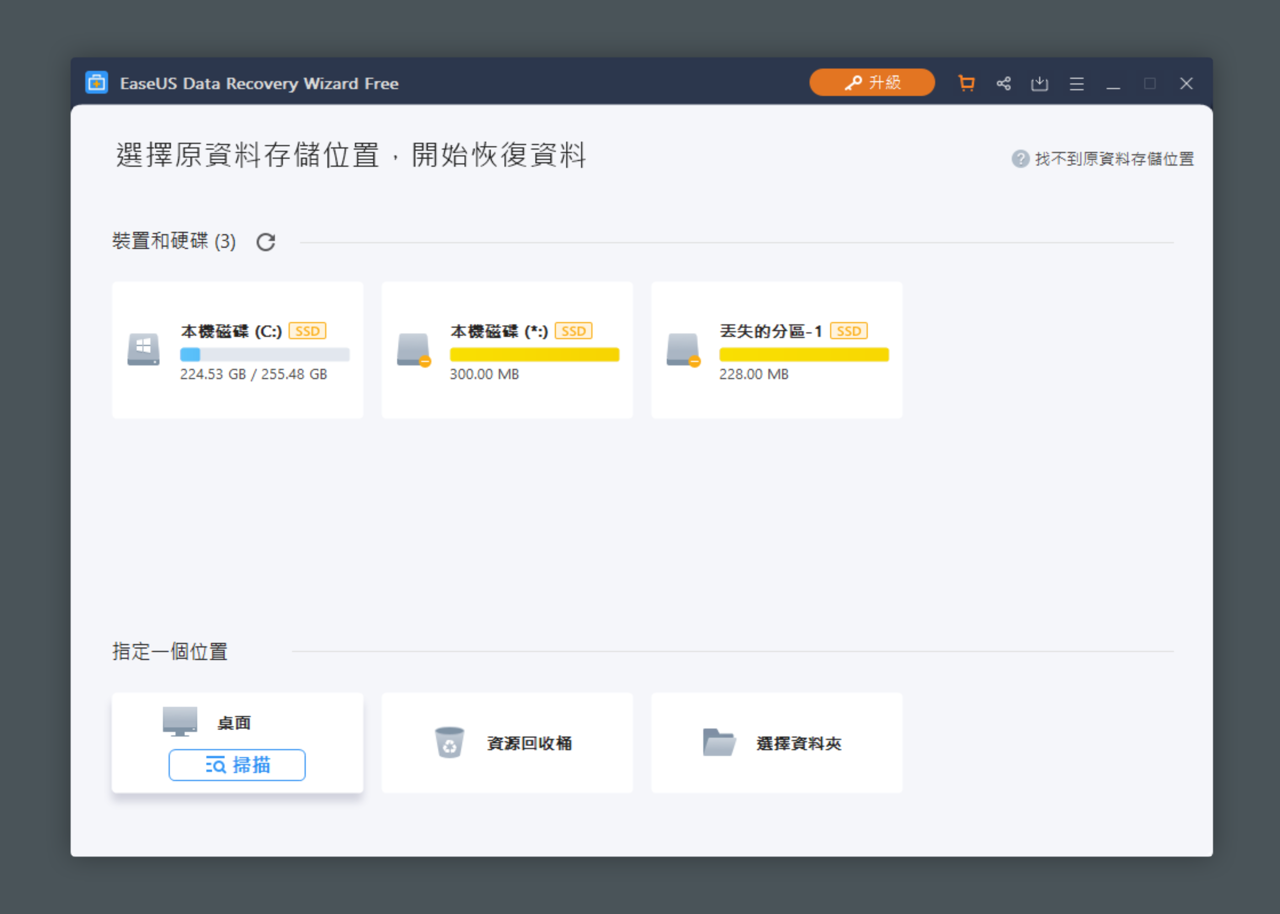
STEP 4
依照資料量會需要一段掃描時間,掃描完成後就會列出該裝置或路徑上被刪除的檔案,這個介面就很像檔案總管,可以切換到不同資料夾,查看檔案名稱、修改日期和類型,勾選要恢復的檔案後按下右下角的「恢復」按鈕將資料復原。
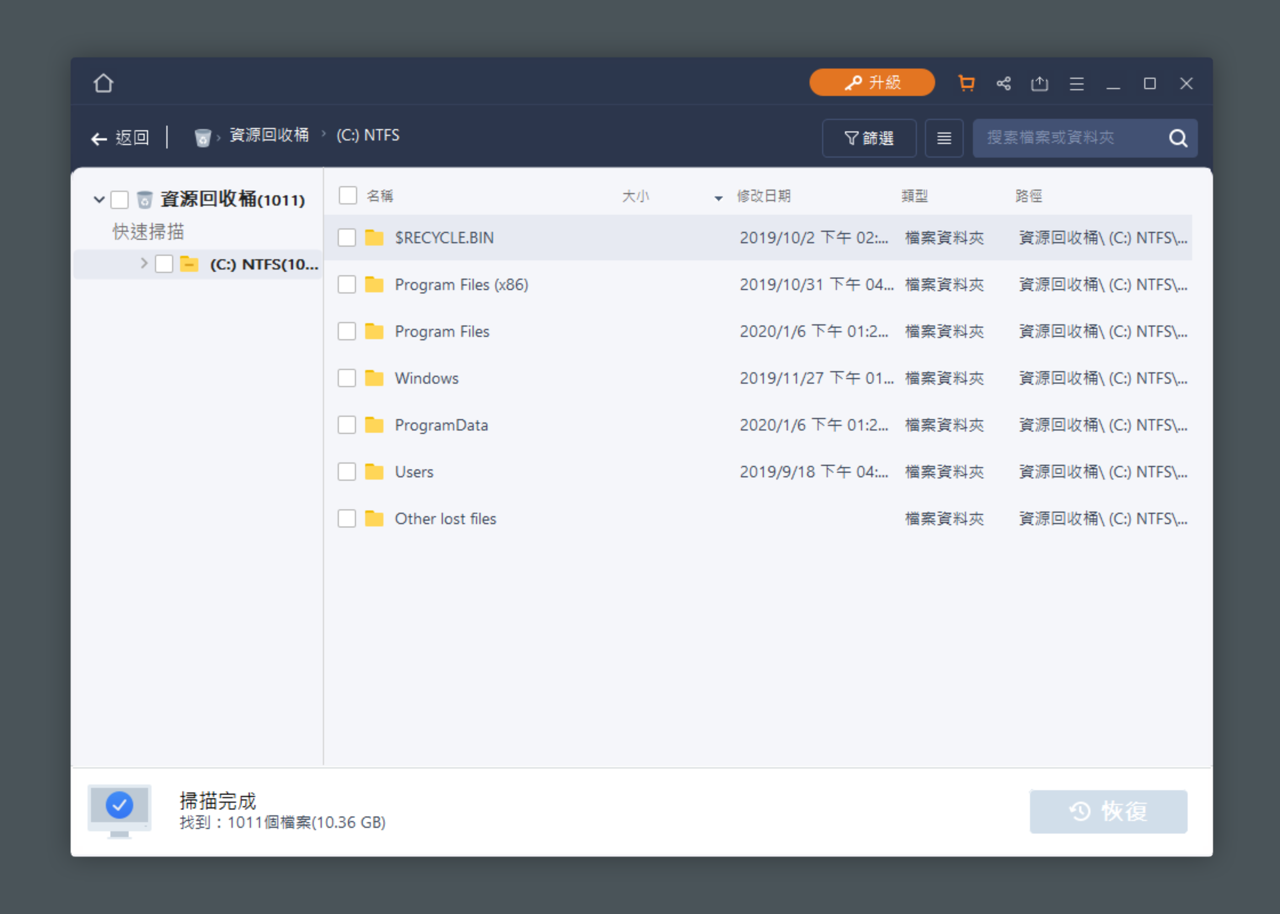
STEP 5
有些檔案格式無法直接預覽,必須先恢復、保存後才能看到,如果檔案超過 100MB 或是損壞亦會顯示無法預覽的訊息,但勾選後依然可以恢復檔案。若你選擇的是圖片格式,通常 EaseUS Data Recovery Wizard 都能正確顯示,不過如果檔案不完整或是已經被其他檔案覆蓋的話就無法正確顯示。
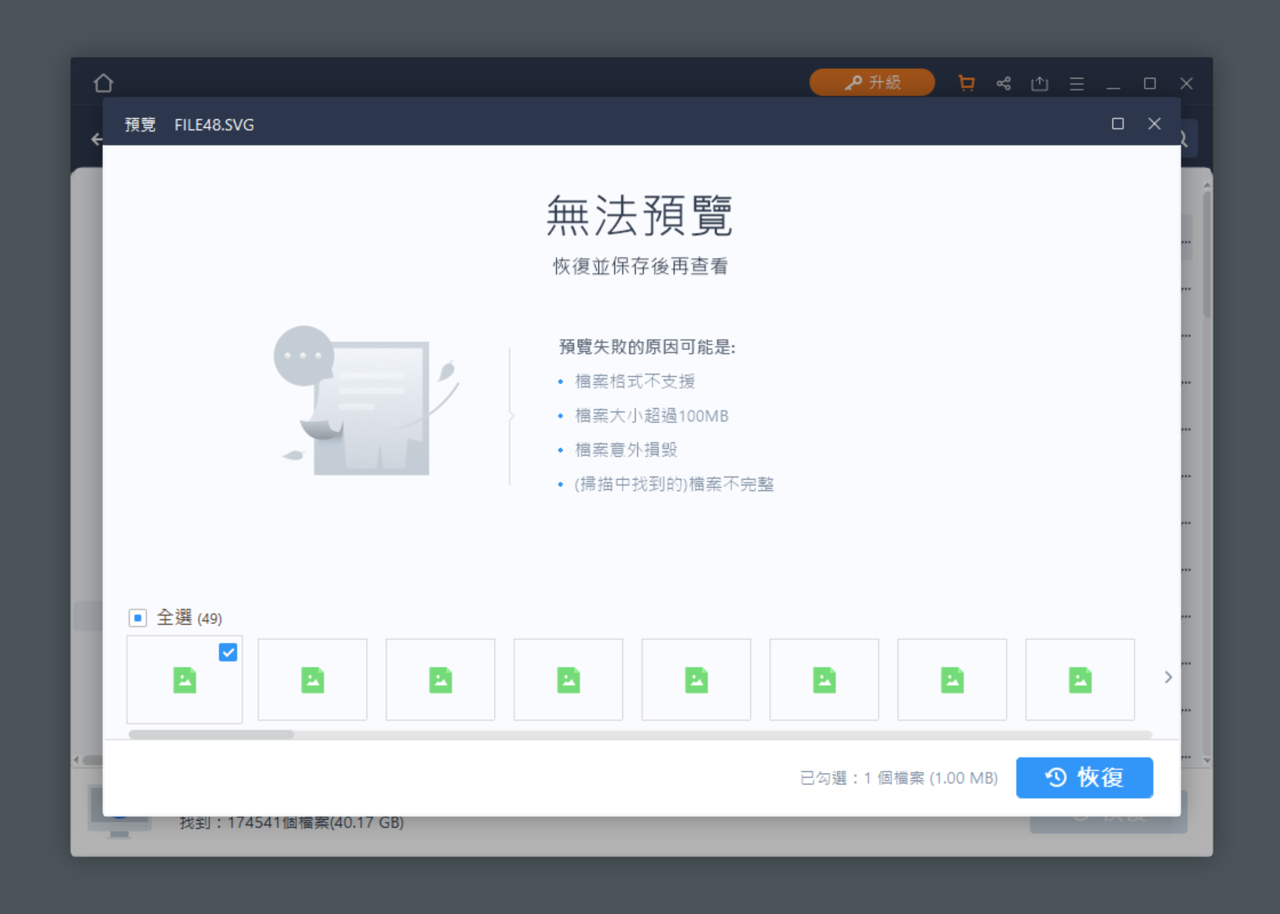
恢復被刪除的檔案前 EaseUS Data Recovery Wizard 會詢問要儲存回復檔案的路徑,要注意的是不要放在同一個磁碟比較不會有問題(例如你要恢復的檔案在隨身碟,就選擇硬碟做為保存恢復檔案的路徑),如果路徑相同,軟體也會跳出警告訊息。
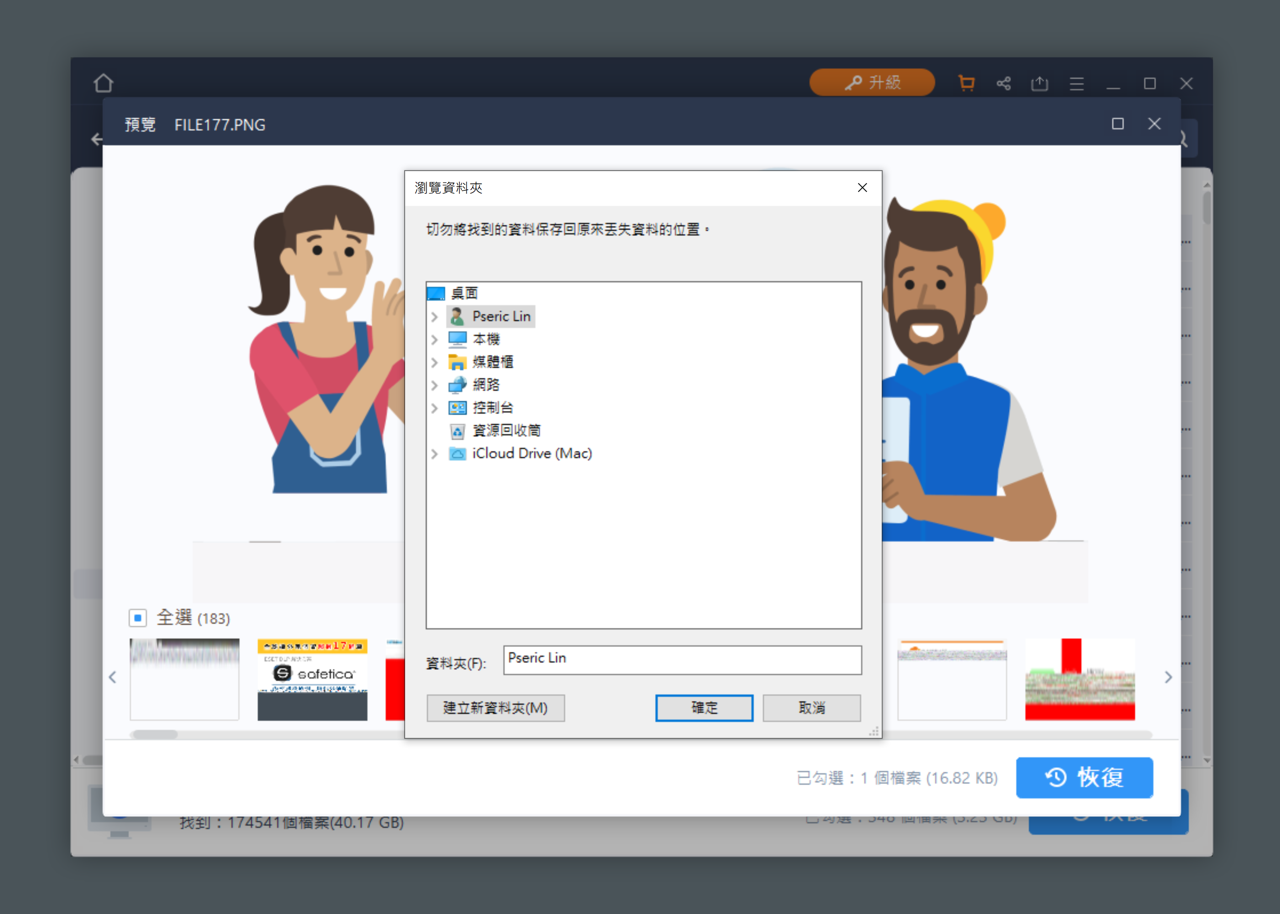
STEP 6
最後 EaseUS Data Recovery Wizard 就會出現恢復狀態,以及資料恢復、儲存路徑,點選就能快速開啟並瀏覽檔案。
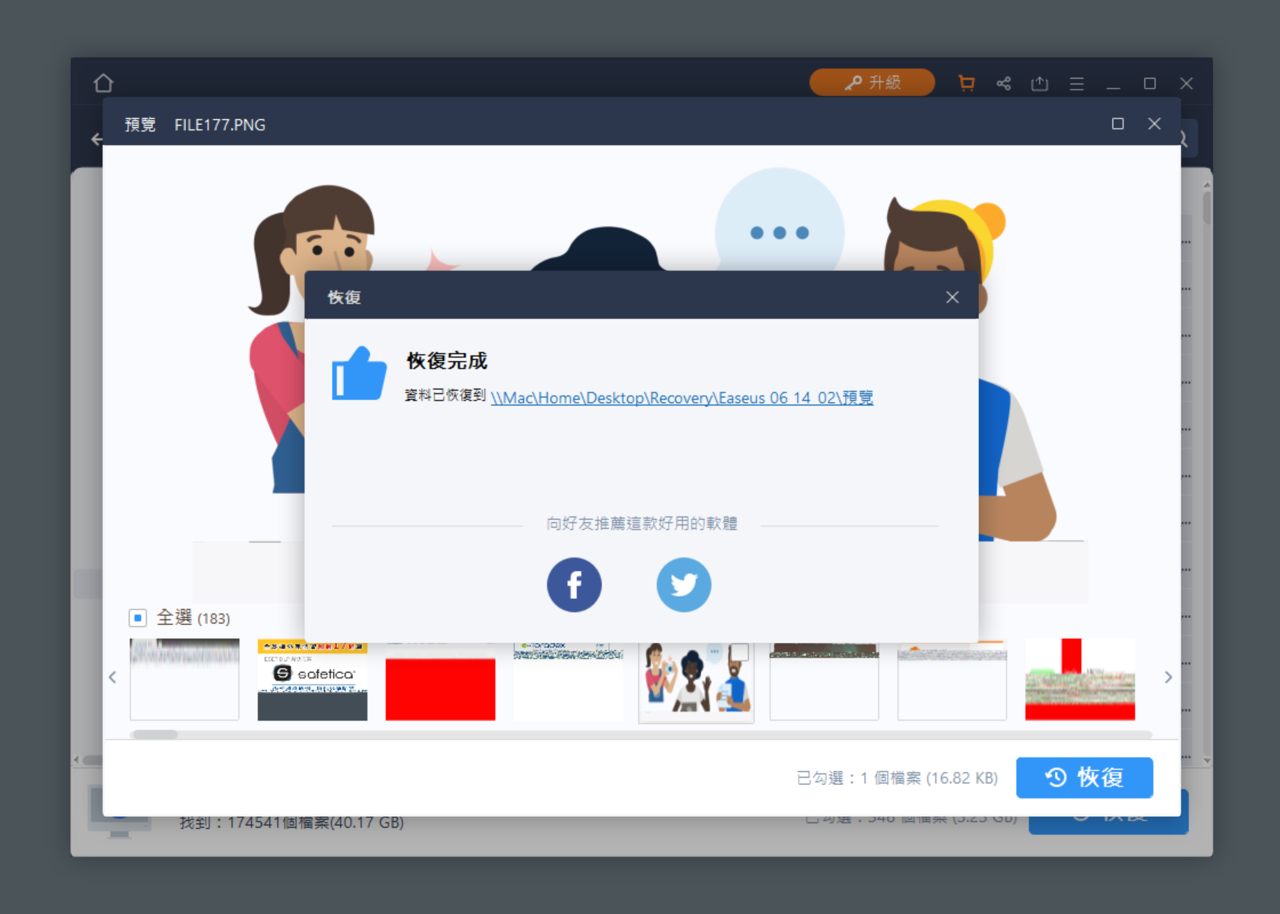
如果你不小心誤刪檔案,或是把隨身碟、記憶卡格式化,趕緊使用這個軟體救援吧!大部分情況應該都能救回(除非磁區整個壞掉或是時間間隔太長),EaseUS Data Recovery Wizard 操作難度不算很高,介面設計也非常簡單易用,推薦大家使用。
值得一試的三個理由:
- 免費資料救援軟體,支援 Windows、macOS 兩大平台
- 內建繁體中文等多國語言,清楚易於操作的介面設計
- 恢復誤刪檔案前可以直接預覽,確認是不是你需要的資料